有不少老师提出困惑:
“在线答疑一定要制作ppt吗,用word文档可以进行录播吗?”
“录屏工具录制word文档,字太小了,能不能放大一些?”
“用什么方法可以制作在word文档上标注、书写的微视频?”
“word文档录屏可以同时插入白板书写吗?”
......
这里我们梳理一下解决思路:
1.word、wps都可以实现doc、pdf文档文本高亮
2.word、wps都支持阅读板式全屏显示
3.腾讯智慧白板可以实现屏幕标注与独立白板书写微课录制
WPS如何实现阅读板式与文本高亮
操作方法:
1.打开文档-视图-阅读板式
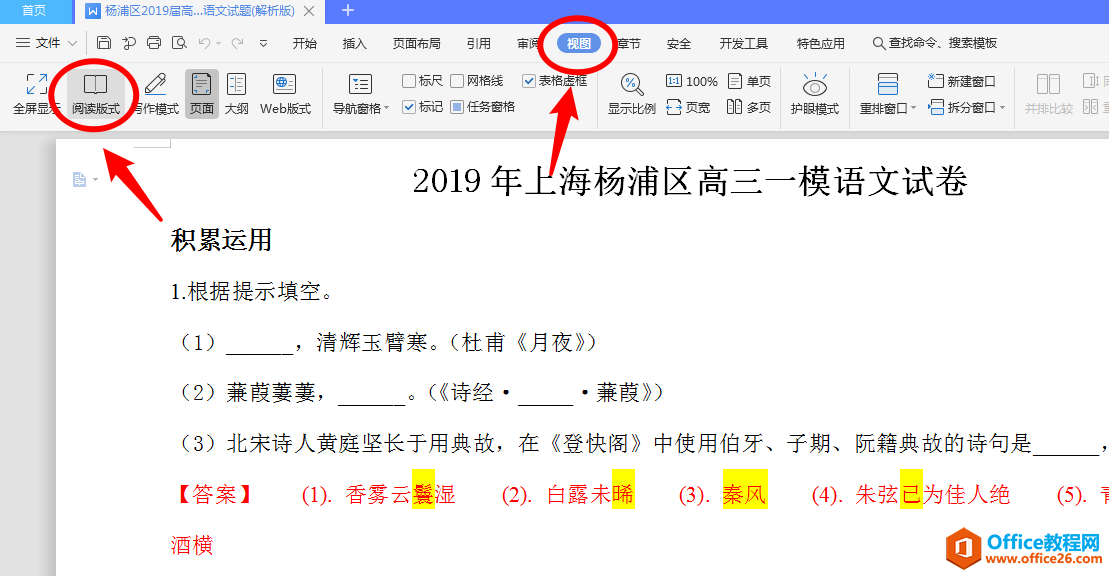
2.大多数情况下,选择“自适应”效果就比较好
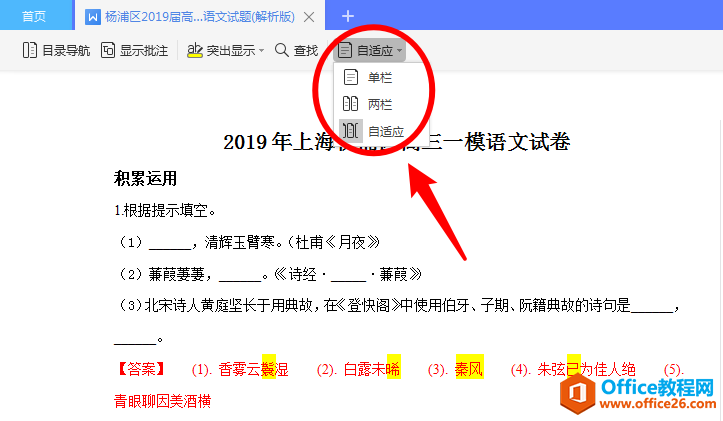
3.如果对文字大小有需求,可以在右下角调整显示比例
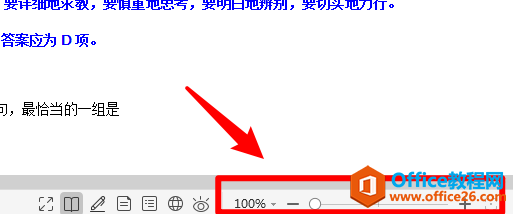
4.屏幕标注工具,WPS支持对文本内容高亮标记,可以用上方工具栏中的“突出显示”
希沃云课堂无法播放插入视频?看这里一招搞定视频转换
这两天不少老师都在尝试使用希沃云课堂录制时间胶囊或是开启云直播,当然群众的智慧(问题?)是无限的,今天给大家分享一个小技巧,如果遇到云课堂视频无法播放插入视频,怎么样又
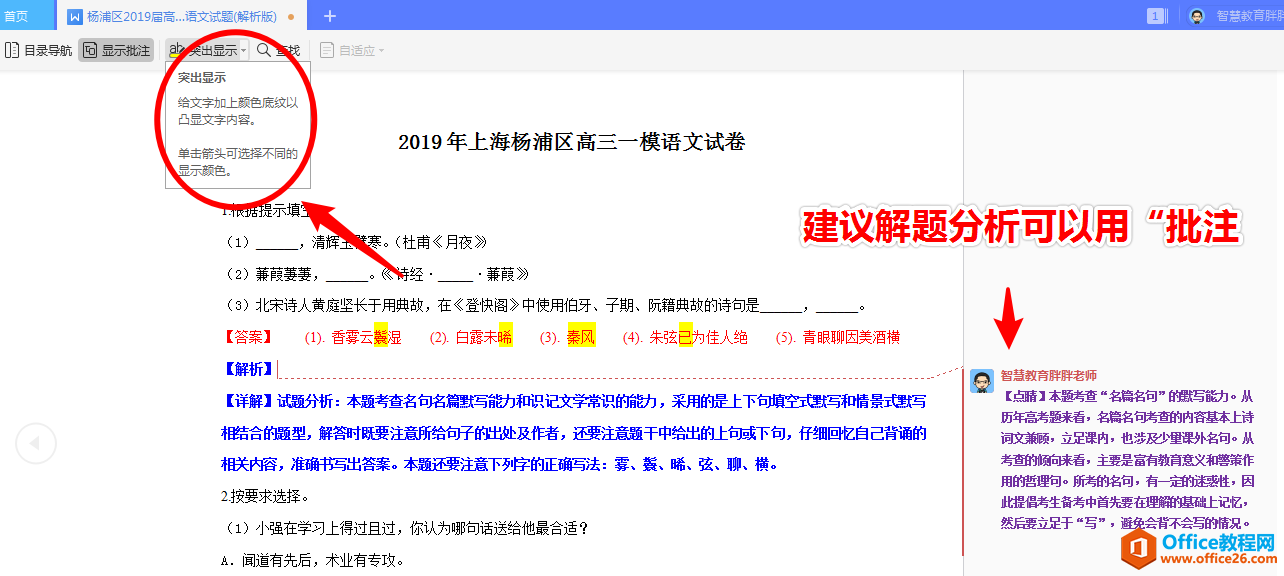
当然,如果您手上有支持触控的电脑(如微软Surface、联想二合一笔记本等),且拥有正版office2016或者订阅office365服务的话,office套件自带的墨迹书写工具体验会更好!推荐土豪小伙伴使用。(一台支持手写的surface至少6000软妹币)
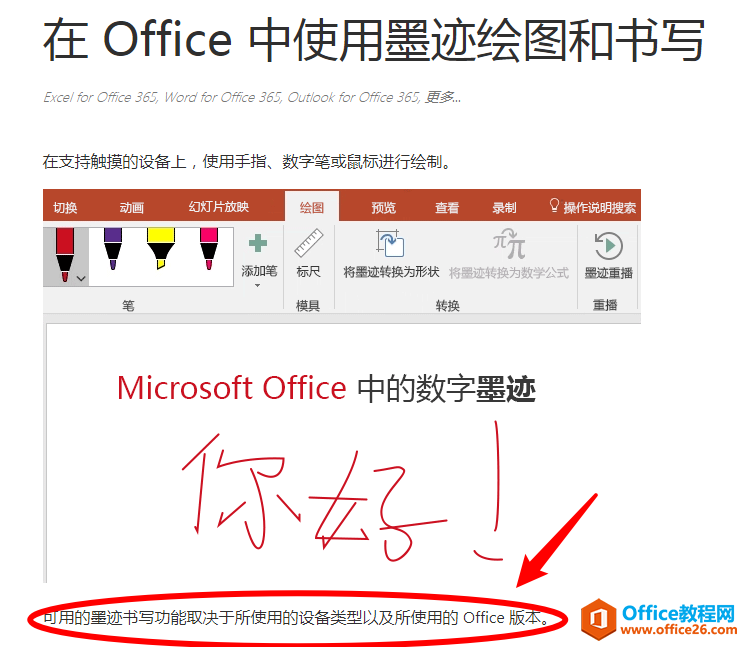
那么如果我们手上没有这些设备怎么办?
解决方案是下载免费好用的腾讯教育应用平台!将WPS与腾讯智慧白板结合起来就能做得更好!
WPS 腾讯智慧白板,轻松录制手写批注微视频
操作方法:
1.下载“腾讯教育应用平台”【私信回复“白板”即可获得下载地址】

2.双击启动“智慧白板”,目前版本是6.8
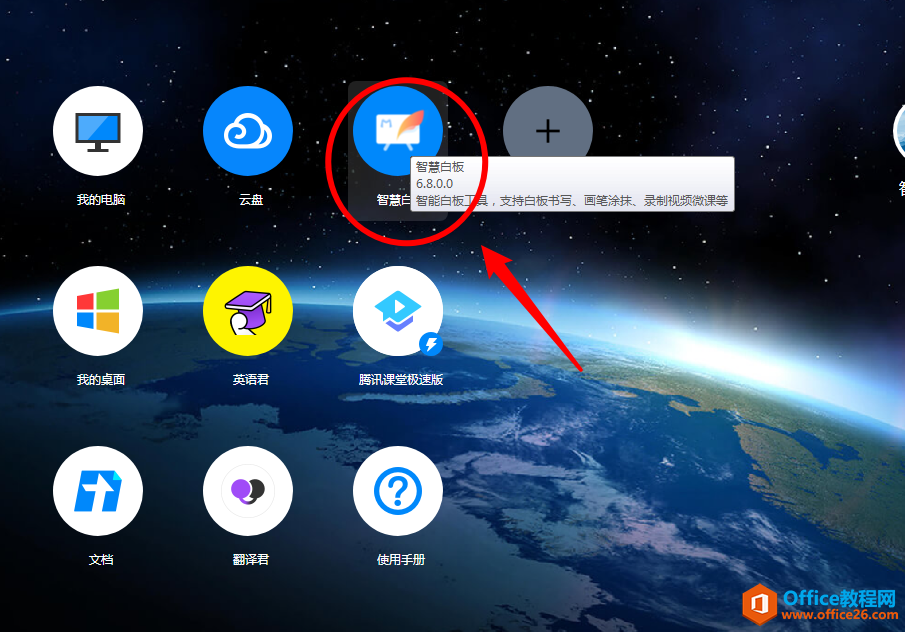
3.打开文档进入阅读板式,启动下方工具栏“录课”
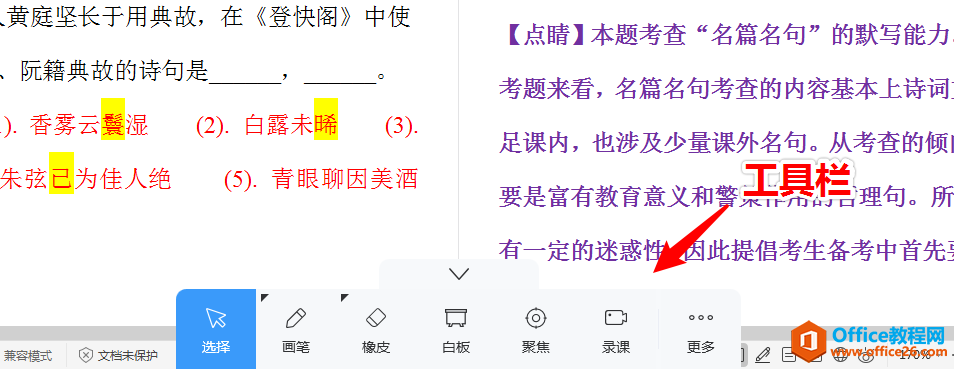
4.点击“画笔”工具就可以在屏幕上自由书写和涂鸦了
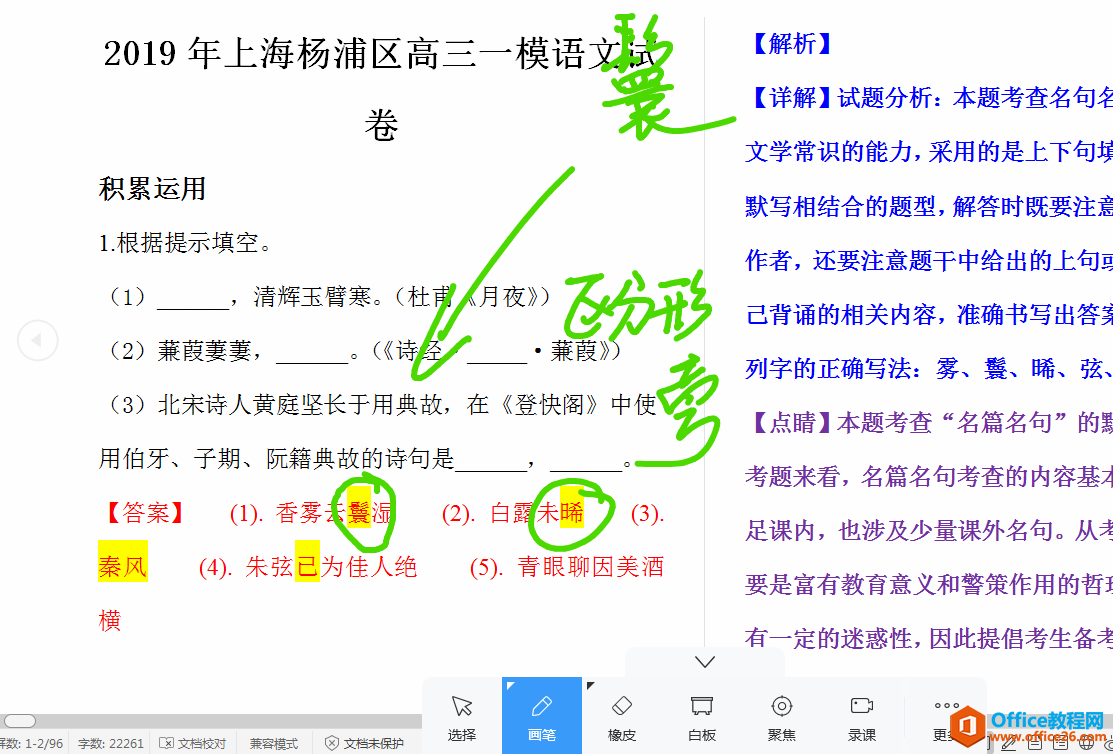
5.点击录制结束,在资源中就可以看到录制的手写批注微课了
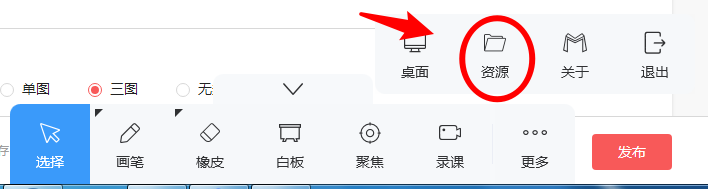
如何利用WPS 腾讯智慧白板,轻松录制文档讲解手写微视频的下载地址:
希沃直播 如何解决云课堂直播中的长文档展示?用WPS搞定
希沃云课堂直播基于希沃白板5,因而其在直播中无法分享屏幕,而且即便是能够屏幕分享,老师往往需要进行多步操作来缩放文档,更不用说老师们希望能和学生在文档上互动的需求了。那么



